在使用wps软件编辑制作文档的过程中,开启并设置绘图网格功能,可以有效增加图形制作的精确性。本文小编来教大家如何在wps文档中设置绘图网格功能的属性参数。

在wps文档编辑页面中开启绘图网格线,可以有效增加图形编辑制作的精准度。具体设置步骤如下:
1、首先我们需要从电脑中下载安装wps软件,打开之后执行【新建 - 新建文字 - 新建空白文档】命令,进入到编辑页面中。

2、在打开的编辑页面中,编辑制作文档内容;或者点击【文件 - 打开】菜单选项,将已有的文件导入到编辑页面中。
3、点击上方菜单栏中的【页面布局】选项,将属性栏切换至编辑页面布局版式的板块。
4、从“页面布局”属性栏列表中,点击【对齐】选项的下拉列表按钮,选择打开【绘图网格】设置窗口。
· 在“对齐”设置栏中,根据实际需求,任意勾选“对象与网格对齐”或“对象与其他对象对齐”的对齐方式。
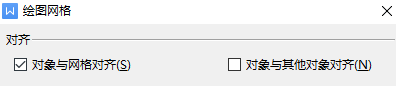
· 在网格设置栏中,设置网格线之间的水平和垂直间距,自定义输入间距数值即可。

· 勾选“在屏幕上显示网格线”选项,分别对网格线之间的垂直间隔和水平间隔参数进行调整。

· 网格起点可以选择使用默认页边距,或自定义水平垂直方向的页边距。
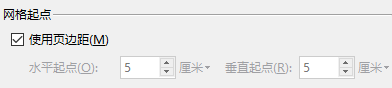
5、设置完成后,点击确定关闭窗口,即可在页面中显示出网格线。
以上就是关于如何在wps文档中设置绘图网格的方法,朋友们可以根据实际需求,自定义设置各项网格线属性参数。

